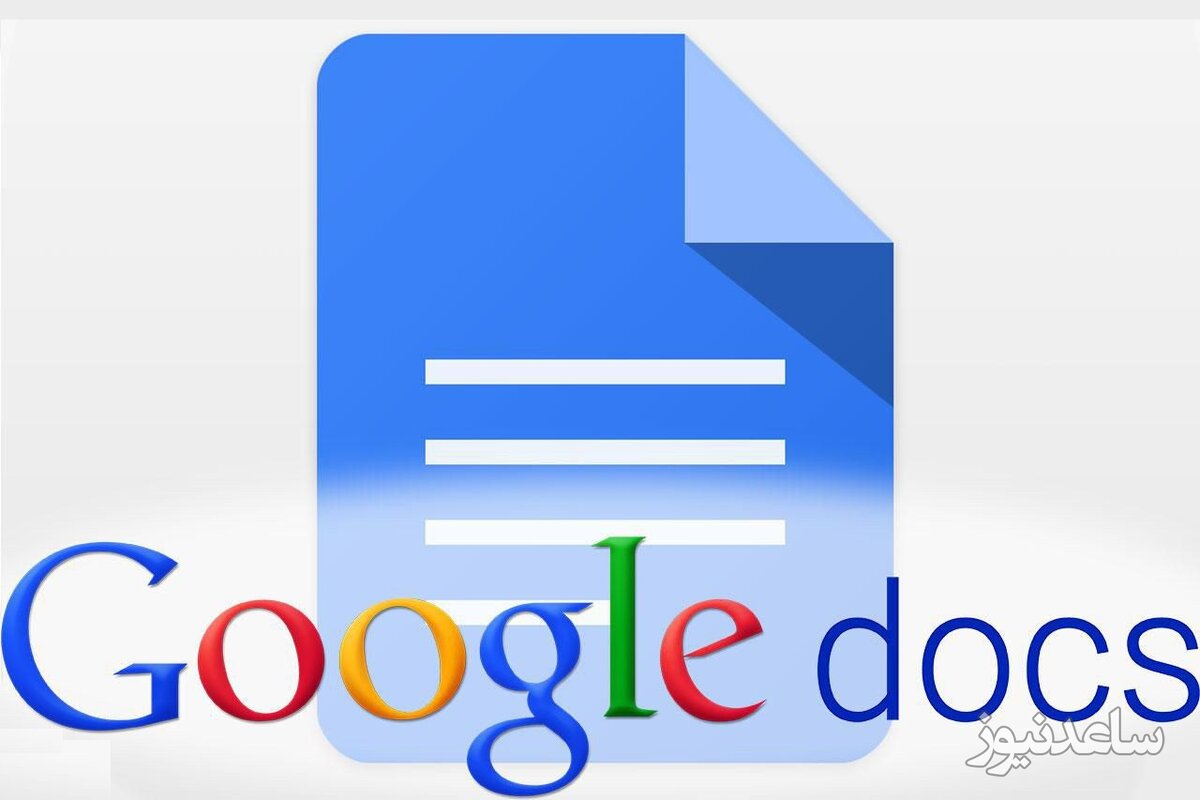
ابزارهای بهرهوری مبتنی بر سرویسهای ابری توانستهاند در سالهای اخیر محبوبیت زیادی میان کاربران کسب کنند. آنها گزینههای ایدهآلی برای دورکاری و ویرایش اشتراکی فایلها هستند که از مشهورترین عناوین میتوان به ورک اسپیس گوگل اشاره کرد. با این حال خدمات ابری برای عملکرد کامل، نیاز به دسترسی دائمی به اینترنت دارند؛ ولی گزینههای جایگزینی مثل گوگل داکس (Google Docs) آفلاین نیز در دسترس افراد قرار دارند.
خوشبختانه گوگل به کاربران خود این امکان را میدهد که بدون نیاز به اینترنت اقدام به مشاهده و ویرایش فایلهای Docs و Sheets در کنار Slides کنند. به کمک قابلیت گفته شده، میتوانید در حین سفر یا در مناطقی که اینترنت به خوبی پوشش داده نمیشود، همچنان بهرهوری خود را حفظ کرده و بتوانید فایلهای موردنیاز را ویرایش کنید.
برای استفاده از گوگل داکس آفلاین، حتماً باید از مرورگر کروم استفاده کنید. در ادامه میتوانید افزونه Google Docs Offline را از کروم وب استور دریافت کرده و روی مرورگر خود نصب کنید. برای انجام این کار تنها کافیست روی لینک کلیک کنید و در ادامه ابتدا روی Add to Chrome بزنید و سپس Add Extension را انتخاب کنید.
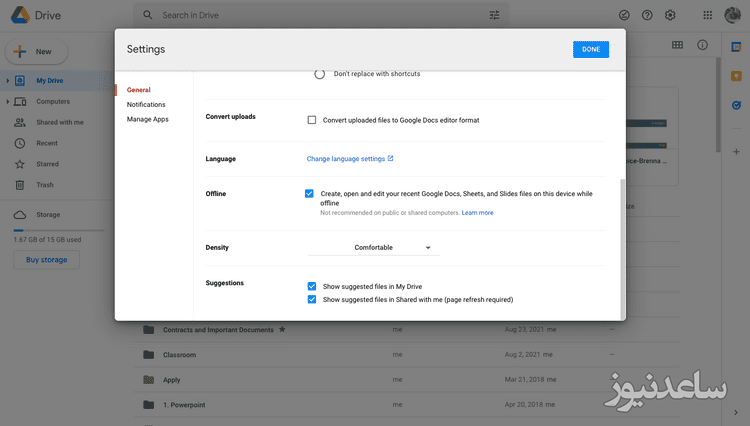
پس از نصب افزونه گفته شده، میتوانید حالت آفلاین را برای گوگل درایو فعال کنید. در ابتدا به گوگل درایو رفته و سپس روی آیکن تنظیمات در گوشه سمت راست کلیک کنید. به پایین لیست بروید تا گزینه Offline را مشاهده نمایید. حالا تیک گزینه Create, open and edit your recent Google Docs, Sheets, and Slides on this device while offline را بزنید و در نهایت روی گزینه Done در گوشه بالایی سمت راست کلیک کنید.
در قدم بعدی، باید فایلهای موردنظر خود برای دسترسی آفلاین را انتخاب کنید؛ در نتیجه میتوانید پیش از قطع اتصال خود با اینترنت، تمامی موارد دلخواه را برای استفادههای آتی به صورت آفلاین در دسترس قرار دهید. اگر به طور معمول اتصال دائمی و پایداری به اینترنت ندارید، توصیه میشود پس از ایجاد هر فایل، ابتدا آن را روی حالت آفلاین قرار دهید.
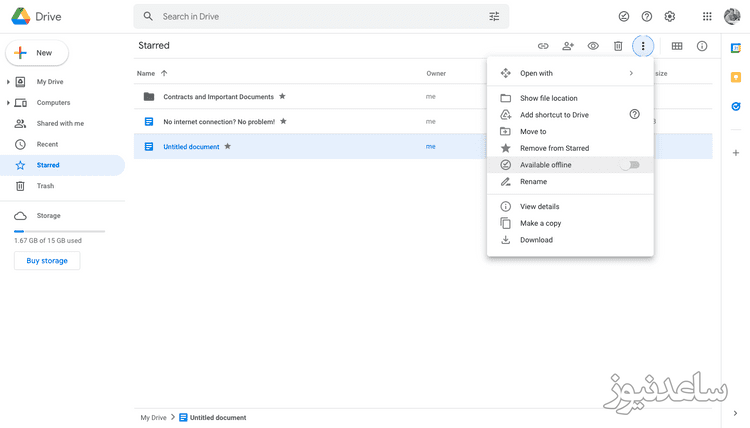
برای ذخیره فایلها جهت دسترسی آفلاین ابتدا آن را در فضای گوگل درایو خود مشخص کنید. سپس در رایانههای مک روی منوی سه نقطه کلیک نمایید. در ویندوز تنها راست کلیک کردن روی فایل موردنظر کافی خواهد بود. سپس نشانگر قرار گرفته در کنار گزینه Available offline را بزنید. برای صرفهجویی در زمان، میتوانید با نگه داشتن کلید Cmd در مک و Ctrl در ویندوز، چندین فایل را به شکل همزمان انتخاب کرده و سپس روی حالت آفلاین قرار دهید.
پس از انتخاب گزینه دسترسی آفلاین برای فایلها و همگامسازی آنها، میتوانید اقدام به ویرایش کنید. برای جستجو در میان اسنادی که به صورت آفلاین ذخیره کردهاید، تنها کافیست تا نام فایل موردنظر را جستجو کنید. برای اینکه از دسترسی آفلاین یک فایل اطمینان کسب کنید، میتوانید در زمان اتصال به اینترنت روی آیکن تیک در قسمت بالایی گوگل درایو کلیک نمایید و سپس گزینه Offline Preview را فعال کنید. اگر بتوانید فایل انتخاب شده را باز کنید، نشاندهنده این است که دسترسی آفلاین برای آن امکانپذیر شده است.
مشاهده و ویرایش فایلها در گوگل داکس آفلاین تفاوتی با حالت عادی نخواهد داشت. البته باید توجه داشته باشید که در حالت آفلاین، قابلیتهای ساده پردازش متن در اختیار کاربران قرار میگیرد و نمیتوان تمامی عملکردهای حالت آنلاین را انتظار داشت؛ در نتیجه توصیه میشود پس از اتصال دوباره به اینترنت، نگاهی مجدد به فایلها و نوشتههای خود داشته باشید. همگامسازی فایلهای ویرایش شده با گوگل درایو پس از دسترسی به شبکه به صورت خودکار انجام خواهد شد.
کاربران در حالت ناشناس (Incognito Mode) قادر نخواهند بود تا از امکانات گوگل داکس آفلاین استفاده کنند؛ زیرا در این حالت به شکل پیشفرض، تمامی افزونههای مرورگر کروم غیرفعال میشوند. همچنین بهتر است همیشه از آخرین نسخه کروم استفاده کنید تا بتوانید تمامی قابلیتهای حالت آفلاین را در اختیار داشته باشید. اگر در همگامسازی فایلها و ذخیره آفلاین آنها به مشکل برخوردید، بهتر است حافظه موقت (Cache) گوگل Docs را خالی کنید.
بنابراین در حالی که گوگل داکس مبتنی بر اینترنت است، اما همچنان میتوانید اطمینان حاصل کنید، که اسنادتان در هر زمان با حالت آفلاین Google Docs در دسترس شما هستند. این تنها یکی از ویژگیهایی است کهGoogle Docs و Google Workspace را به انتخابهای عالی برای انجام فعالیتها به بهترین نحو تبدیل میکند. امیدوارم مفید واقع شده باشد. همچنین برای مشاهده ی مطالب مرتبط دیگر میتوانید به بخش آموزش ساعدنیوز مراجعه نمایید. از همراهی شما بسیار سپاسگزارم.